Программа для создания разверток 3д моделей на бумаге
Это статья о создании лоуполи модели под паперкрафт. Я расскажу в общих чертах о том, как идёт работа над моделью с нуля, какие программы я использую и по какой логике выстраиваю стратегию работы.
Главное, что я хочу донести в этой статье — над моделью работаете вы, ваши руки и мозги, все программы, которые вы используете — лишь инструменты. Мне часто пишут с просьбой научить моделировать, подразумевая при этом навыки работы в программах, когда на самом деле для лоуполи моделирования нужны самые базовые знания любого подходящего 3д пакета, которые можно получить, просмотрев несколько уроков. Трёхмерный пакет — это ваш карандаш, он не подскажет вам откуда начинать моделировать, как соблюдать пропорции, как сделать модель интересной. Создание лоуполи моделей — это прежде всего про дизайн.
Именно поэтому я хочу рассказать в общем целом о пайплайне, а не учить вас тыкать по кнопочкам в 3ds max или Blender (впрочем, не исключаю, что я когда-нибудь доберусь и до таких уроков, но их на самом деле и так немало). Я буду упоминать различные программы, большинство из которых будут необязательными, но вы должны понимать, что само по себе создание полигонов не сложное. Так же я рассчитываю, что читатель этой статьи, вознамерившийся научиться делать лоупольки, умеет пользоваться гуглом. Эта статья — обзорная, а не полноценный урок, так что я буду выделять всё полезное жирным шрифтом, чтобы вы сами могли нагуглить необходимые уроки.
Дисклеймер: я тут описываю создание модели именно с нуля. Ретопология, десимейт и прочие полуавтоматические радости заслуживают отдельного гайда.
Как я говорила, лоуполи модели — это про дизайн. Это значит, что прежде чем начать делать модель, у вас уже должно быть некое представление о том ,как она должна выглядеть.
Это фигура, маска или трофей?
Что это за животное/персонаж и в какой позе?
Пропорции реалистичные или стилизованные?
Модель симметричная или нет?
Для того чтобы было легче ответить на эти (и другие, если появятся) вопросы, нужно подобрать референсы — картинки/фотографии, которые помогут вам изучить и понять форму объекта, который вы взялись воплощать. Так сказать, нужно наработать визуальную базу.
В большинстве уроков по моделированию рассказывают, как создавать модель, опираясь на проекции.

^ Типа того ^

^ Тут дизайнер явно не интересовался тем как вообще выглядят медведи и собаки, а сделал модели по паре фотографий вида спереди ^
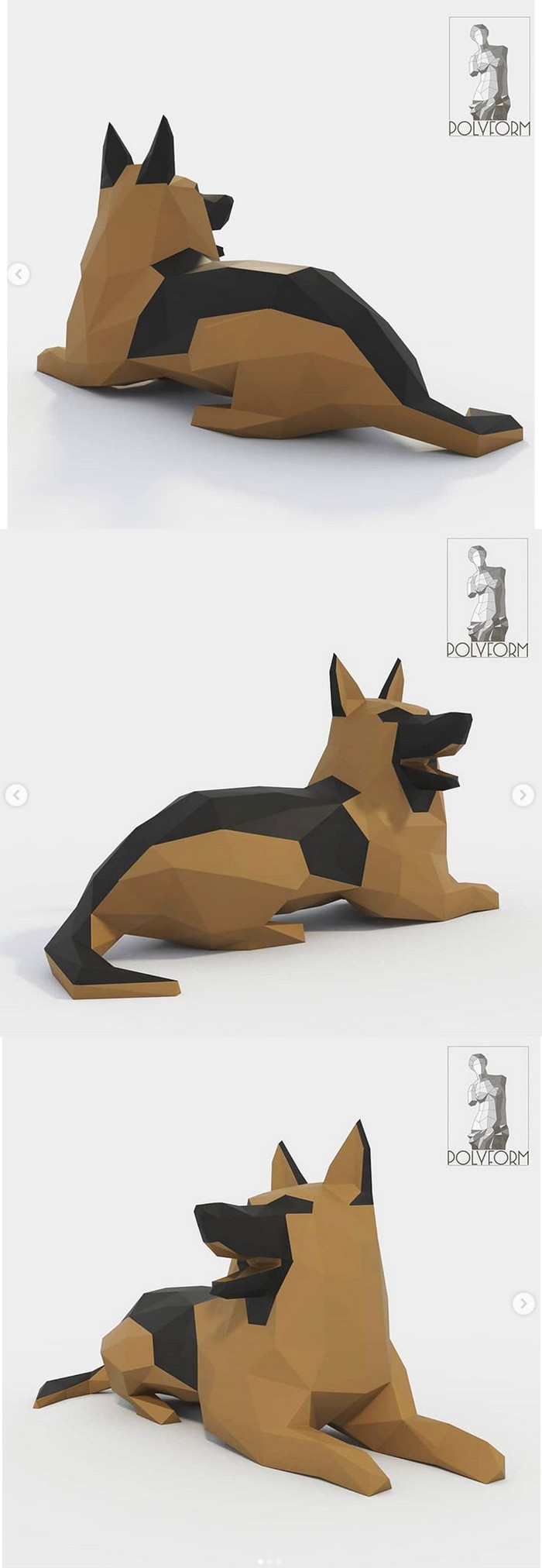
^ Собаке сломали анатомию ^
Чтобы подобного не допускать, помимо использования проекций нужно изучить форму объекта, потому что мы это собственно и делаем — описываем форму с помощью полигонов. Не нужно слепо обводить картинки на проекциях, руководствуйтесь прежде всего референсами, сравнивайте полученную форму с несколькими фотографиями.
Как подобрать референсы?
Прежде всего я смотрю на готовые лоупольные работы схожей тематики. Во-первых, для того чтобы не повторяться и не слепить случайно что-то похожее на плагиат (хотя неспециально это сделать, конечно, сложно). Во-вторых, это тоже способ набрать визуальную базу.
Не обязательно искать картинку, полностью соответствующую вашей идее. Прежде всего нас интересуют пропорции тела в целом, так что можно поискать фотографии просто примерно в той же позе, что вам нужна, а так же отдельные картинки со сложными частями.
Самые лучшие референсы – это фотографии скульптур. Они приносят большую пользу, потому что в скульптурах, как и в моделях лоуполи, идёт работа над упрощением формы. Особенно это актуально с объемными рыхлыми малопонятными формами, например, гривой льва. Для поиска референсов я использую Pinterest и Яндекс.Картинки.

^ Кот и скульптуры, которые были для него использованы в качестве примеров поз и пропорций (это основные референсы к нему, так же в процессе удобно искать фотографии определенных частей тела, которые вызывают сложности — отдельно лапы, уши, морды) ^
Для работы с референсами я использую простенькую программу PureRef. Эта программа позволяет перетаскивать прямо в её окно картинки из браузера. В дальнейшем я закрепляю это окно поверх остальных чтобы всегда иметь доступ к картинкам.
Если вы делаете заказ или работаете с соавтором, гораздо проще разговаривать предметно, на примере набросков. Сетка в этом случае, естественно, получается весьма примерная, но всё равно вы передадите много информации об общей концепции.
Так же бывает, что у вас есть мысль как сделать, например, оригинальное ухо, глаз, что угодно, но образ всей модели ещё не сложился, так что за тридешечку браться рано. Тогда можно просто нарисовать идею, чтобы потом не забыть.

После того, как собраны референсы, можно начинать работу над самой моделью.
Это необязательный этап, который я нередко использую вместо метода проекций.
Для скульпта я использую программу Zbrush и делаю примерный набросок с помощью Z-sphere. Скульптить можно так же в бесплатных и простых Sculptris и Blender, но Z-sphere в Zbrush удобны тем, что с ними легко работать мышью.
Это — набросок белочки, которую я скульптила для своего проекта с помощью Z-sphere.

Как видите, она очень простая, я набросала только основные объемы и пропорции. Этого вполне достаточно для дальнейшей работы в лоуполи. Над мелкими подробностями лучше работать с помощью референсов.
Для разнообразных заказов и работ в соавторстве я делала более подробные скульпты, просто чтобы иметь возможность внести правки в позу и пропорции уже на начальном этапе

Впрочем, с методом проекций работается не хуже, главное не забывать смотреть на референсы (да, я говорю об этом слишком часто, но это важно :D)
Моделирование
Приступаем непосредственно к созданию сетки нашего объекта.
Вне зависимости от того, в каком пакете вы работаете (самые популярные — 3ds Max и Blender), вам нужно знать следующие вещи:
1. Интерфейс и навигация.
2. Создание базовых объектов типа Plane и Box
3. Основные инструменты типа перемещения, вращения, масштабирования, локальные координаты объекта (Pivot point)
4. Работу с подобъектами, то есть вертексами, ребрами и полигонами. Самые популярные и нужные операции для работы с лоуполи: Extrude (выдавливание ребра/полигона), Weld (слить два вертекса в один, в Блендере это Merge), Connect (соединить две точки ребром, в Блендере это Join). Все эти инструменты (и другие нужные) можно увидеть в любом начальном уроке по полигональному моделированию в соответствующем пакете.
6. Slice или аналоги (для Блендера есть скрипты), чтобы делать плоские части у трофеев и дно у фигурок
Видеокурсы по Максу, если вы хотите найти на русском, лучше искать на трекерах. На ютубе ничего внятного лично я не нашла.
Нюансик, о котором вам в уроках не расскажут
Для создания моделей под бумагу важно сохранять полигоны плоскими. Неплоские полигоны называются нонпланарами (Non-planar). При склеивание модели такие полигоны гнутся, создают напряжение и даже могут деформировать модель. Треугольник планарен по умолчанию (три точки образуют плоскость, а вот четвертая, пятая и тд могут лежать и вне этой плоскости, поэтому такая поверхность не планарная). Pepakura designer (программа для создания и редактирования разверток) умеет бить непланарные полигоны в вашей модели на треугольники с заданным порогом в градусах, но это влияет на дизайн модели.
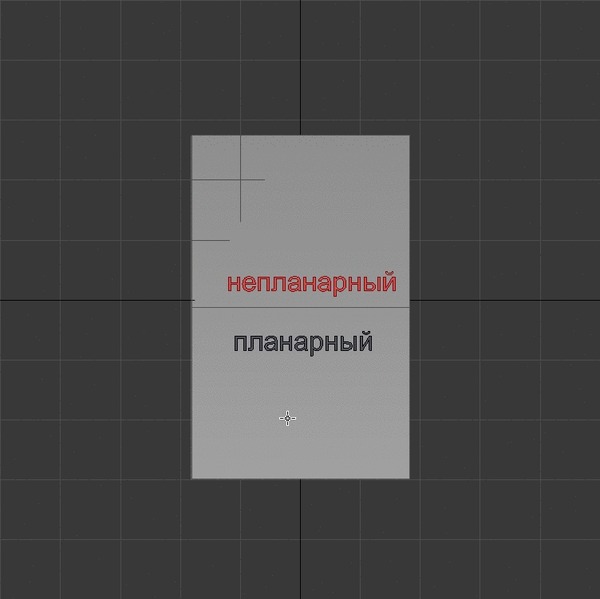
Для того чтобы в Максе увидеть нонпланарность полигонов, нужно включить режим отображения Facets.
Теперь, если в не-треугольном полигоне вы увидите лишнее ребро, при том что ребра там фактически нет — это нонпланар, гоните его ссаной тряпкой подвигайте вертексы, чтобы выпрямить его. Так же, если это входит в ваш дизайн, можно разбить такой полигон на треугольники, соединив вертексы. Я бы советовала делать это заранее в 3д редакторе, а не в Pepakura designer, потому что полигон может побиться не по той диагонали.

Желательно с самого начала моделить так, чтобы не создавать нонпланарные полигоны и выпрямлять их моментально, как только заметите лишние диагонали.
Ну что же мы ждём, начинаем

Что же, что же дальше? А дальше вооружаемся свежеприобретенными знаниями из видеоуроков и этой статьи и экструдируем, соединяем и перетаскиваем ребра по всей модели, следя за нонпланарностью, референсами, скульптом или проекцией одновременно.
Ладно, конечно есть общие принципы, по которым можно выстраивать сетку.
Кого смотреть: Oxygami, Northpoly

Представьте, что ваша модель — колбаса и вам нужно порезать её в оливьешечку. Практически всех животных можно разложить на упрощённые формы, и самой популярной деталькой будет абстрактная сосиска, которую очень просто порезать на сегменты. По сути, это просто ряды полигонов, идущие один за другим, кое-где соединяющиеся.
Работать с такой сеткой просто, можно брать целое кольцо полигонов, экструдировать всё сразу, потом перемещать новые вертексы, подстраивая под форму модели, но у колбасной сетки есть свой минус — она очень нейтральная. Поэтому в вашей модели должны быть места контраста, выделенные либо геометрией, либо цветом. Посмотрите в примерах на акулу — там нет и того и другого, и поэтому она очень скучная. Лошадь и кот интересные за счёт поз, разных масштабов полигонов, которые создают контраст (глаза, морда) и, конечно, разбивка по цвету.
Кого смотреть: Wintercroft, Methakura (куда без саморекламы-то)

Открываем референсы в любом редакторе и ищем плоскости

Естественно,это можно делать в уме, а не рисовать, к тому же вы не всегда найдете фотографию животного или скульптуры именно в той позе, которая вам нужна. Так что приходится импровизировать. На самом деле, всегда можно сделать несколько полигонов наугад, и, если они хорошо и естественно смотрятся, так и оставить.
Эти два подхода можно сочетать. В шее коня, например, искать плоскости особо незачем — колбаса она колбаса и есть. Но голову по принципу колбасы продолжать не стоит — будет скучно, поэтому на сложных и мелких формах работаем плоскостями.

^ Изменения после рендеринга (поменялся изгиб шеи, наклон головы, геометрия носа, глаз и ушей ) ^
Есть ещё пара приёмов, чьи ноги растут из классической скульптуры, но помогающих в лоуполи.
Известные скульпторы смотрели на тени, а мы просто зальём модель однотонным материалом и посмотрим со всех сторон (прежде всего с тех сторон, на которые чаще всего будут смотреть в реале, в бумаге)

Силуэт в большинстве поз должен быть интересный и узнаваемый.
Широкое понятие, которое я бы обобщила как "разнообразие". Проще показать на примере.
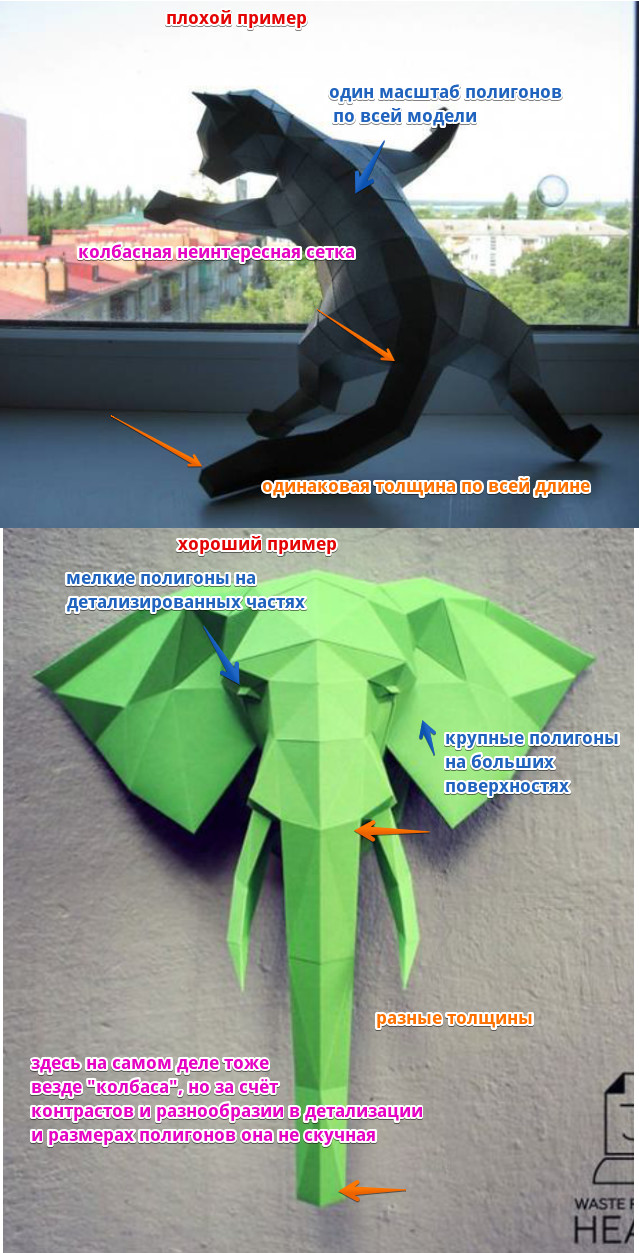
За хорошими примерами контраста я бы рекомендовала смотреть именно автора Waste paperhead. Я знаю, что многие сборщики плюются от их мелких глаз, но в визуальном плане это хороший пример использования "колбасы" с разницей в детализации. В некоторых моделях она очень интересно разбита на диагонали.
Линия действия
Если модель вас устраивает, можно топать разворачивать.
Задавайте вопросы в комментариях, я постараюсь ответить :-) Так же делитесь ссылками на хорошие уроки по Blender и 3ds max для новичков, было бы неплохо собрать такую базу под паперкрафт, без лишнего.
Описание: WinRAR- это один из самых мощных и удобных архиваторов для Windows. Программа позволяет создавать архивы RAR практически любых размеров, содержащие неограниченное число файлов, поддерживает форматы RAR и ZIP, может выполнять все основные операции с форматами: 7Z, ACE, ARJ, BZ2, CAB, GZ, JAR, LZH, TAR, UUE, Z и ISO (CD-имиджи). Архиватор автоматически распознает формат данных и выбирает лучший метод сжатия. Очень прост в освоении и имеет удобный интерфейс.
Установка: Распаковать архив, запустить файл WinRAR.v5.10.exe и следовать инструкциям мастера установки.
Описание: 7-Zip — свободный файловый архиватор с высокой степенью сжатия данных. Поддерживает несколько алгоритмов сжатия и множество форматов данных.
Установка: Распаковать архив, запустить файл 7z920.exe и следовать инструкциям мастера установки.
Adobe Reader XI
Описание: Adobe Reader - программа, предназначенная для просмотра и печати документов в формате PDF. Формат PDF (Portable Document Format) является одним из самых распространённых и удобных форматов для электронного представления различной документации. В этом формате можно встретить файлы справки, руководства пользователя, описание различных программных продуктов, рекламные буклеты и т.д.
Установка: Распаковать архив, запустить файл Adobe.Reader.XI.v11.0.7.exe и следовать инструкциям мастера установки.
PDF-XChange Viewer Pro
Описание: PDF-XChange Viewer Pro - программа для просмотра файлов в формате PDF, более быстрая и более функциональная в отличие от известного просмотрщика Adobe Reader. Кроме стандартных возможностей программа позволяет одновременно просматривать сразу несколько файлов, добавлять комментарии и аннотации к документам, "на лету" редактировать любые страницы PDF. С помощью PDF-XChange Viewer можно смотреть и печатать PDF документы, экспортировать из них текст и графику, создавать всплывающие подсказки, добавлять комментарии, делать пометки и многое другое. Из интересных особенностей можно назвать возможность заполнения форм без необходимости перехода в режим набора текста и функцию экспорта страниц или всего документа в графические файлы BMP, JPEG, TIFF, PNG и др. а также осуществлять другие действия
Установка: В архиве 2 версии программы - LITE и PRO, отличающихся набором функций. Для обычного пользователя подойдет и LITE версия. Для установки необходимо распаковать архив, запустить файл PDF-XChange.Viewer.PRO.v2.5.308.2 и следовать инструкциям мастера установки.
Foxit Reader
Описание: Foxit Reader - профессиональная программа для чтения PDF файлов. Особенностью Foxit Reader является сравнительно небольшой размер дистрибутива и быстрая скорость работы, что, несомненно, сказывается на удобстве программы в целом. Эта утилита не требует долговременной инсталляции. Представленный продукт не требователен к программным и аппаратным средствам компьютера. Программа обладает всеми необходимыми функциями для полноценного просмотра PDF файлов. Доступны такие возможности как: выбрать и скопировать содержание текста с файлов PDF, производить поиск по тексту, будет доступна очень удобная библиотека для поиска и управления PDF файлами, быстрая скорость распечатки документов, поддержка javascript, поддержка плагинов и многое другое. Работает во всех операционных системах Windows.
Установка: Распаковать архив, запустить файл Foxit.Reader.v6.1.1.1031.exe и следовать инструкциям мастера установки. Для установки русского языка необходимо скопировать папку Lang в папку с установленной программой и запустить Russian.reg.

Pepakura Viewer
Описание: Pepakura Viewer позволит просматривать бумажные трёхмерные модели, созданные в Pepakura Designer. Некоторые работы в Pepakura Designer защищены авторами от изменения, и могут быть воспроизведены только в Pepakura Viewer. Программа имеет двухоконный интерфейс, показывает модель в виде 3D объекта под любым ракурсом и масштабом в первом окне, и развернутые детали с указание путей склейки во втором. Pepakura Viewer проста в использовании, колесико мыши масштабирует выкройки и саму модель, а удерживая и перемещая левой кнопкой, вы можете расположить объекты для удобного просмотра. Наведя мышь на нужную деталь в развертке, будут показаны пути склейки с другими деталями, а щелчок левой кнопкой укажет расположение элемента на 3D модели в левой части окна программы. Используя Pepakura Viewer, отпадает необходимость в инструкции по сборке, все наглядно отображается и нельзя запутатся при склеивании. Печать листов выполняется из интерфейса программы.
Установка: Распаковать архив, запустить файл pepakura_viewer305a.exe и следовать инструкциям мастера установки.
Pepakura Designer
Описание: Pepakura Designer позволяет создавать и редактировать бумажные трёхмерные модели, "разворачивая" их на плоскости и создавая чертеж-выкройку, которую затем можно вывести на печать в нужном масштабе, вырезать и склеить. Конечно, такой подход подразумевает изрядную работу ручками, но выбирать не приходится — более дешевого и доступного метода "материализации виртуальных объектов" еще не придумано. Pepakura Designer поддерживает различные форматы 3D моделей созданных в программах 3Dstudio, Lightwave, AutoCad и др. Программа создает развертку 3-х мерного изображения для последующей печати на принтере. Причем программа выдаст вам изображение с уже размеченными областями для вырезания и склеивания модели. Так что теперь вы сами сможете создавать любые бумажные модели.
Установка: Распаковать архив, запустить файл setup_pepakura_designer313a.exe и следовать инструкциям мастера установки. После установки запустить программу, зайти в меню Help->Enter a Keycode. В появившемся окне ввести один из ключей, которые указаны в файле keys.txt.

Pragma
Установка: Распаковать архив, запустить файл pragma6.exe и следовать инструкциям мастера установки, после установки перезагрузить компьютер, запустить программу, обновить базу словарей.

Проект Pepakura Designer представляет собой приложение для производства рисунков. Разработчики обновили интерфейс и функционал, поэтому теперь пользователи могут насладиться иными возможностями. Помимо выше перечисленного есть возможность самостоятельно создать трехмерные модели без самого редактора. Такая утилита отлично подходит для создания и редактирования разверток моделей. Все их можно распечатать на принтере. На просторах интернета есть множество подобных проектов, но именно этот софт достоин внимания. Сюда разработчики вместили простоту и качество. Благодаря современным инструментам и опциям процесс создания моделей не займет много времени. Кроме того, порадует каждого пользователя качество картинки. Такой помощник без сомнений полезен, не стоит медлить с его установкой.
Современные редакторы для создания оригами не сильно сложны, но крайне полезны. Они значительно облегчают сам процесс создания 3Д моделей. Разработчики данной утилиты позаботились о том, чтобы она была максимально простой и понятной даже для начинающих дизайнеров. А главное она бесплатная, поэтому установить её может каждый желающий пользователь. Чтобы начать пользоваться редактором, достаточно Pepakura Designer 4 на русском скачать. После преобразования в печатаемый вид программа способна предоставить выкройку и склейки готовой модели. Поддерживаются самые различные форматы. Кроме того, есть множество возможностей и настроек что без сомнений приятно удивит каждого пользователя. Пользователи останутся довольны таким продуктом. Разработчики приложили максимум усилий, чтобы программа была многофункциональной и простой. Наверняка много кто встречал в книгах и журналах для творчества схемы, которые можно начертить на листе из бумаги или же вырезать прямо с журнала. Благодаря профессиональным инструментам и нужным опциям можно с легкостью создавать трехмерные и двухмерные 3Д модели. Уже можно Pepakura Designer 4 скачать торрент, чтобы иметь возможность насладиться всеми преимуществами проекта. Помимо выше перечисленного стоит отметить, что производство модели происходит в автоматическом режиме. Главные особенности утилиты:
На этой странице по кнопке ниже вы можете скачать Pepakura Designer через торрент бесплатно.
Скриншоты Pepakura Designer



Видео к Pepakura Designer

Pepakura Designer – приложение для производства двухмерных рисунков из трехмерных.

По средству кратких настроек, программа сделает сама все преобразования, и вы получите безупречную картинку, но с условием начального качества исходника. Конвертировать источник утилита не сумеет, так что нужно выбирать только качественные источники. Дорабатывать трехмерные источники нужно в других утилитах.
Пароль ко всем архивам: 1progs
Данная программа – скорее промежуточный инструмент для дизайнера для получения печатной 3D модели. Для использования платной версии нужен keycode.
Производство модели осуществляется абсолютно в автоматическом формате, без специальных преобразований. Детали модели, такие как изменение масштаба, повернуть или изменить различные части, свести или разрезать кусочки модели, можно реализовать путем нескольких нажатий.

В Pepakura Designer 4 возможно разместить текст на объект, специального рисунка. Есть к приложению русификатор.
Битая ссылка или обновилась версия программы? Напишите об этом в комментариях, обязательно обновим!
Если не подходит пароль к архиву или после извлечения не все файлы в архиве - смотрите раздел Помощь
Аналоги программы
Похожие программы смотрите в наших подборках программ
Читайте также:


